Integrasikan dengan manajemen perubahan ServiceNow
Layanan Azure DevOps | Azure DevOps Server 2022 - Azure DevOps Server 2019
Azure Pipelines mendukung integrasi dengan ServiceNow untuk meningkatkan kolaborasi antara tim pengembangan dan TI. Dengan menyertakan manajemen perubahan dalam alur rilis, tim dapat mengurangi risiko yang terkait dengan perubahan dan mengikuti metodologi manajemen layanan seperti ITIL sambil mengambil keuntungan penuh dari Azure Pipelines.
Dalam artikel ini, Anda akan mempelajari cara:
- Mengonfigurasi instans ServiceNow.
- Sertakan proses manajemen perubahan ServiceNow sebagai gerbang rilis.
- Pantau proses manajemen perubahan dari alur rilis.
- Terus perbarui permintaan perubahan ServiceNow dengan hasil penyebaran.
Prasyarat
Tutorial ini memperluas penggunaan persetujuan dan gerbang dan Menentukan persetujuan & pemeriksaan.
Organisasi Azure DevOps. Buat organisasi, jika Anda belum memilikinya.
Instans non-pengembang ServiceNow.
Mengonfigurasi instans ServiceNow
Instal ekstensi Azure Pipelines pada instans ServiceNow Anda. Anda akan memerlukan kredensial Hai untuk menyelesaikan penginstalan. Lihat Gambaran Umum Pembelian untuk detail selengkapnya tentang menginstal aplikasi dari penyimpanan ServiceNow.
Buat pengguna baru di ServiceNow dan berikan peran berikut:
x_mioms_azpipeline.pipelinesExecution.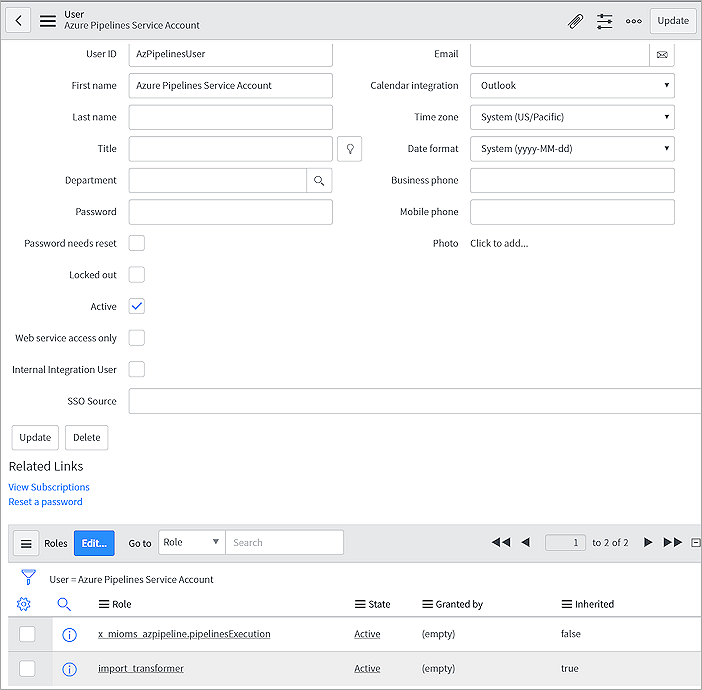
Menyiapkan organisasi Azure DevOps
Instal ekstensi ServiceNow Change Management di organisasi Azure DevOps Anda.
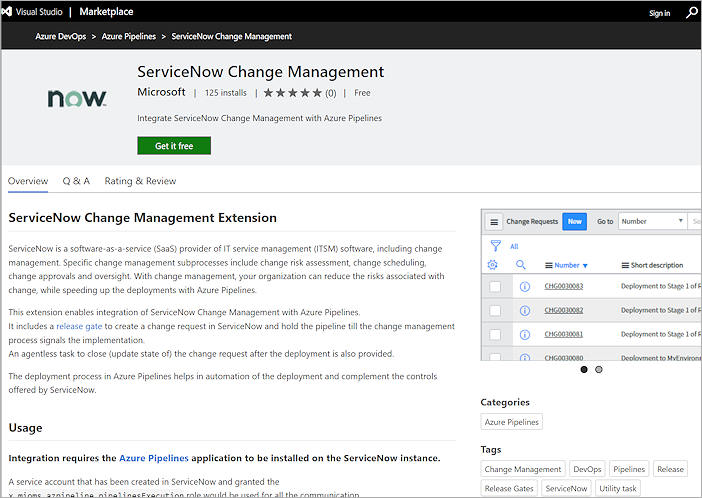
Buat koneksi layanan ServiceNow baru di proyek Azure DevOps Anda sebagai berikut. Atau, Anda juga dapat menggunakan autentikasi OAuth2.
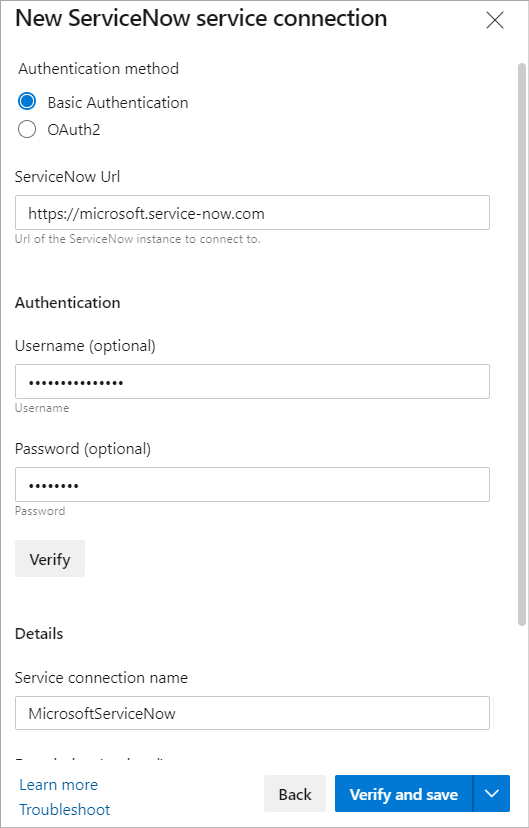
Mengonfigurasi alur rilis
Navigasi ke alur rilis Anda, lalu pilih ikon Kondisi pra-penyebaran. Pilih Gerbang dan gerbang pra-penyebaran ServiceNow Change Management .

Pilih koneksi layanan yang Anda buat sebelumnya dan isi bidang yang diperlukan sebagai berikut:
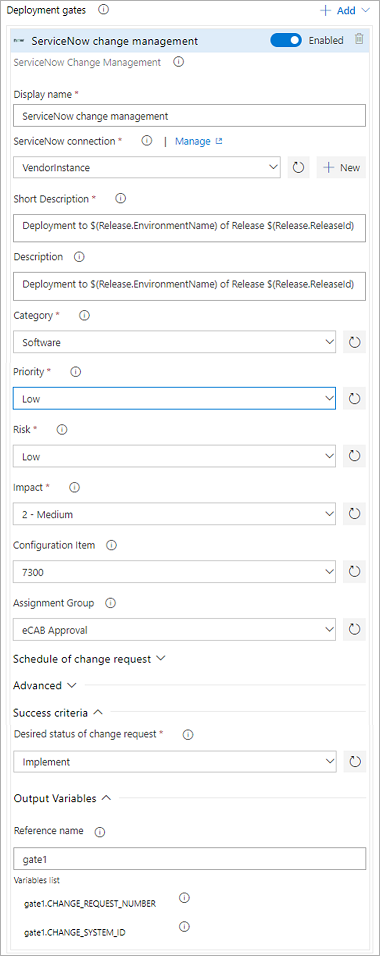
- Koneksi ServiceNow: Koneksi ke instans ServiceNow yang digunakan untuk manajemen perubahan.
- Deskripsi singkat: Ringkasan perubahan.
- Deskripsi: Deskripsi terperinci tentang perubahan.
- Kategori: Kategori perubahan. Contoh: Perangkat Keras, Jaringan, Perangkat Lunak.
- Prioritas: Prioritas perubahan.
- Risiko: Tingkat risiko untuk perubahan.
- Dampak: Efek perubahan pada bisnis.
- Item Konfigurasi: Item konfigurasi (CI) tempat perubahan diterapkan.
- Grup penugasan: Grup tempat perubahan ditetapkan.
- Jadwal permintaan perubahan: Jadwal perubahan sebagaimana dihormati oleh alur kerja ServiceNow. Tanggal dan waktu harus dalam UTC dan format harus yyyy-MM-ddTHH:mm:ssZ. Contoh: 2018-01-31T07:56:59Z.
- Parameter permintaan perubahan tambahan: Nama harus berupa nama bidang (bukan label) yang diawali dengan 'u_'. Contoh: u_backout_plan. Nilai harus berupa nilai yang valid di ServiceNow. Entri tidak valid diabaikan.
- Status permintaan perubahan yang diinginkan: Gerbang akan berhasil dan alur berlanjut ketika status permintaan perubahan sama dengan nilai yang disediakan.
- Tingkat Lanjut: Menentukan ekspresi yang mengontrol kapan gerbang ini akan berhasil. Permintaan perubahan didefinisikan sebagai root['result'] dalam respons dari ServiceNow. Contoh - "and(eq(root['result'].state, 'New'),eq(root['result'].risk, 'Low'))". Lihat Ekspresi untuk detail selengkapnya.
- Variabel Output : Anda harus menentukan nama referensi untuk dapat menggunakan variabel output dalam alur kerja penyebaran Anda. Variabel gerbang dapat diakses dengan menggunakan "PREDEPLOYGATE" sebagai "awalan" dalam pekerjaan tanpa agen. Misalnya ketika nama referensi diatur ke 'gate1', nomor perubahan dapat diperoleh sebagai berikut: $(PREDEPLOYGATE.gate1.CHANGE_REQUEST_NUMBER).
- CHANGE_REQUEST_NUMBER : Jumlah permintaan perubahan.
- CHANGE_SYSTEM_ID : Id Sistem permintaan perubahan.
Di akhir alur rilis Anda, tambahkan pekerjaan Tanpa Agen dengan tugas Perbarui Permintaan Perubahan ServiceNow.
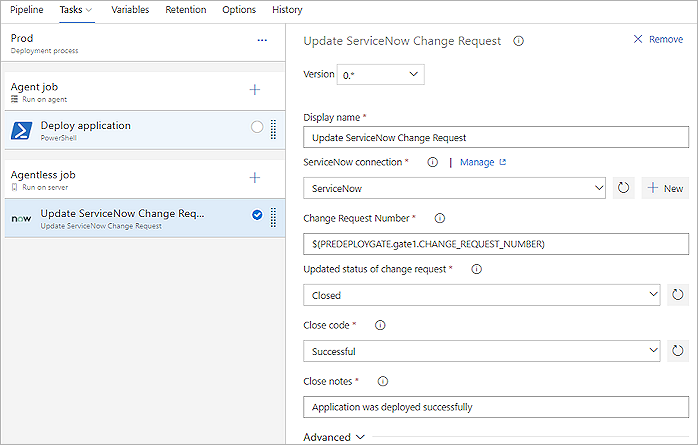
- Koneksi ServiceNow: Koneksi ke instans ServiceNow yang digunakan untuk manajemen perubahan.
- Ubah nomor permintaan: Jumlah permintaan perubahan yang akan diperbarui.
- Status permintaan perubahan yang diperbarui : Status diatur untuk permintaan perubahan. Input ini tersedia jika status Pembaruan dipilih.
- Tutup kode dan Tutup catatan: Mengembalikan status.
Catatan
Tugas Perbarui Permintaan Perubahan ServiceNow akan gagal jika tidak ada bidang permintaan perubahan yang diperbarui selama eksekusi. ServiceNow mengabaikan bidang dan nilai yang tidak valid yang diteruskan ke tugas.
Membuat alur pipa rilis
Pilih Buat rilis untuk memulai alur rilis baru.
Alur Anda harus membuat permintaan perubahan baru di ServiceNow sebagai bagian dari kondisi pra-penyebaran yang Anda buat sebelumnya.
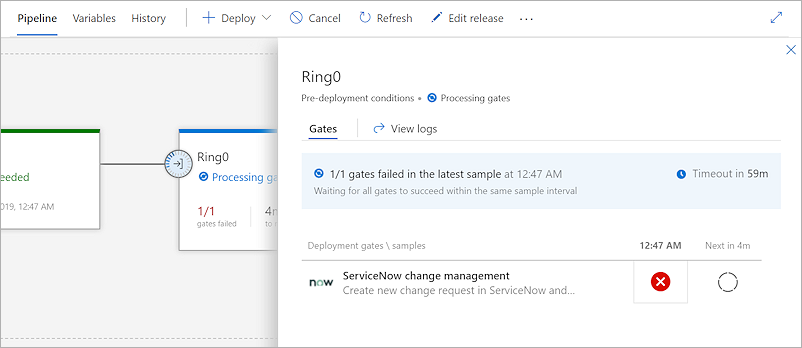
Alur akan menunggu semua gerbang berhasil dalam interval sampel yang sama. Untuk memeriksa nomor perubahan, pilih ikon status untuk melihat log alur Anda.
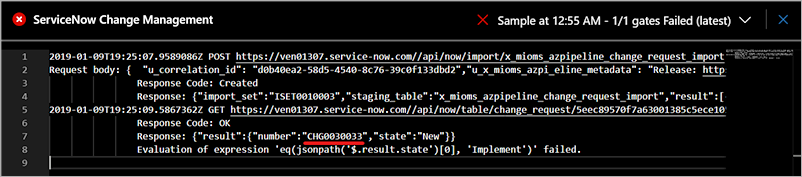
Permintaan perubahan akan diantrekan di ServiceNow dan dapat dilihat oleh pemilik perubahan.
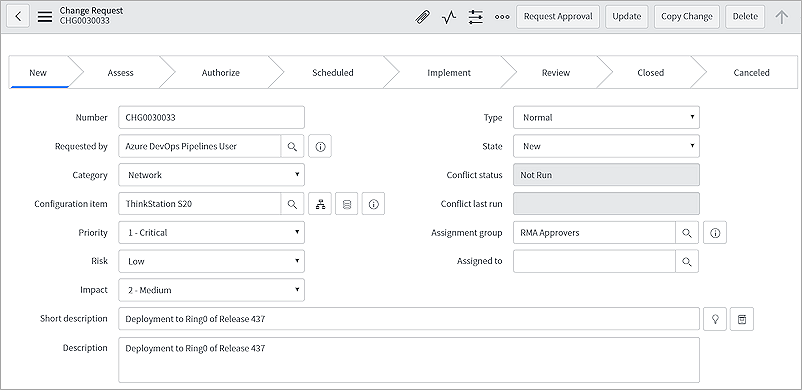
Alur rilis yang memicu permintaan perubahan baru dapat ditemukan di bawah bagian metadata Alur Azure DevOps.

Ketika perubahan siap untuk implementasi (dipindahkan ke status Implement ), alur akan melanjutkan eksekusi dan status gerbang harus kembali berhasil.
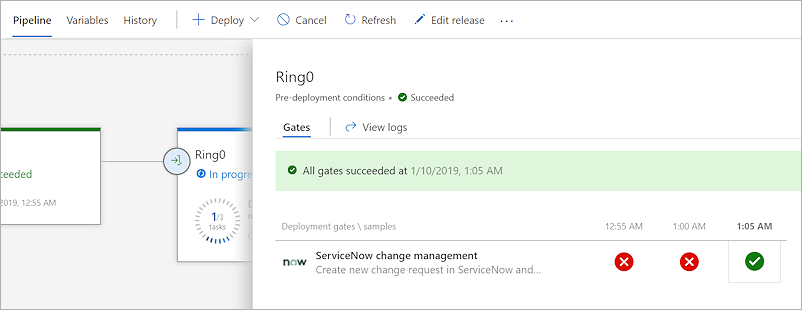
Permintaan perubahan akan ditutup secara otomatis setelah penyebaran.
Alur Yaml
Tutorial ini mengasumsikan Anda memiliki alur yaml dengan satu tahap yang disebarkan ke lingkungan "terbaru".
Menambahkan pemeriksaan
Navigasi ke lingkungan Anda "terbaru", pilih tombol elipsis lalu pilih Persetujuan dan periksa.
Pilih tanda plus untuk menambahkan pemeriksaan baru, lalu tambahkan pemeriksaan Manajemen Perubahan ServiceNow ke lingkungan Anda. Gunakan konfigurasi yang sama dengan yang Anda gunakan untuk gerbang pra-penyebaran Anda.
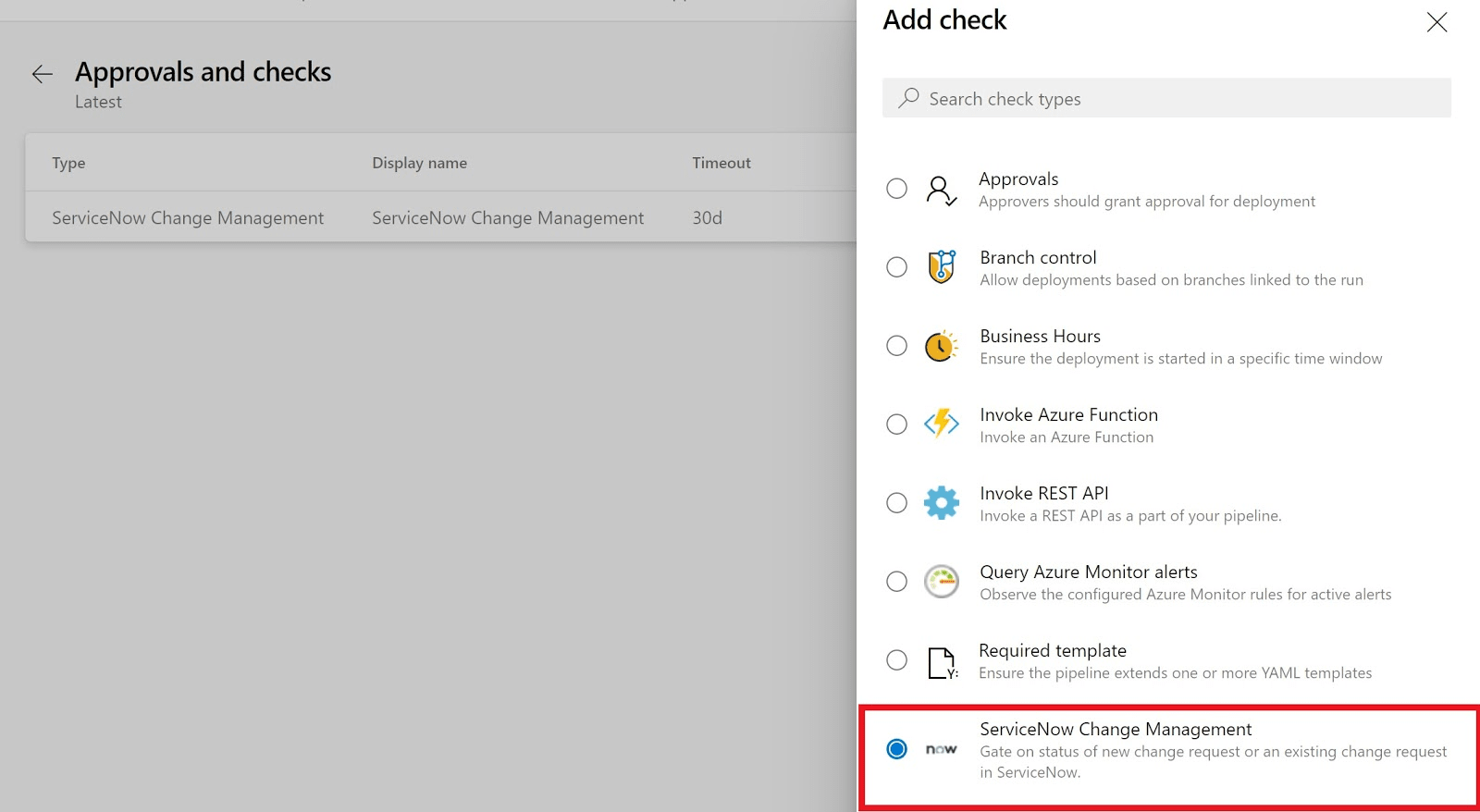
Menambahkan tugas yaml
Tambahkan pekerjaan server ke tahap Anda untuk memperbarui permintaan perubahan.
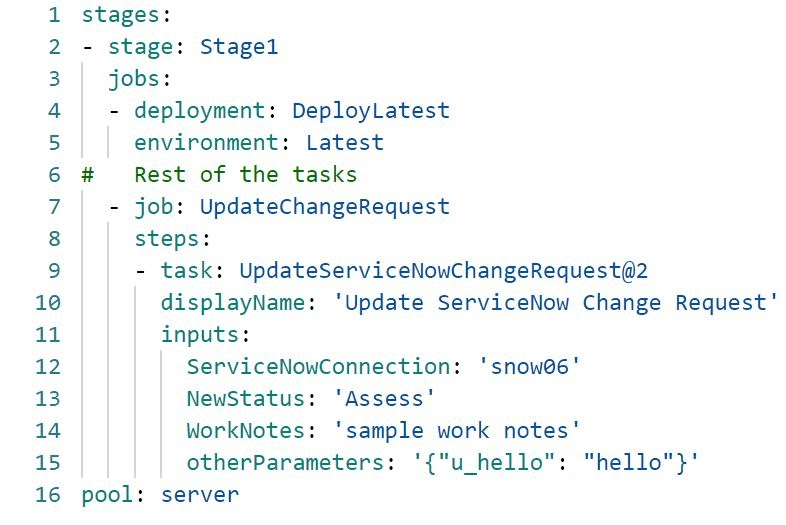
Simpan dan jalankan alur Anda. Permintaan perubahan baru akan dibuat secara otomatis dan alur akan dijeda dan menunggu pemeriksaan selesai.
Setelah pemeriksaan selesai, alur harus melanjutkan eksekusi. Permintaan perubahan akan ditutup secara otomatis setelah penyebaran.
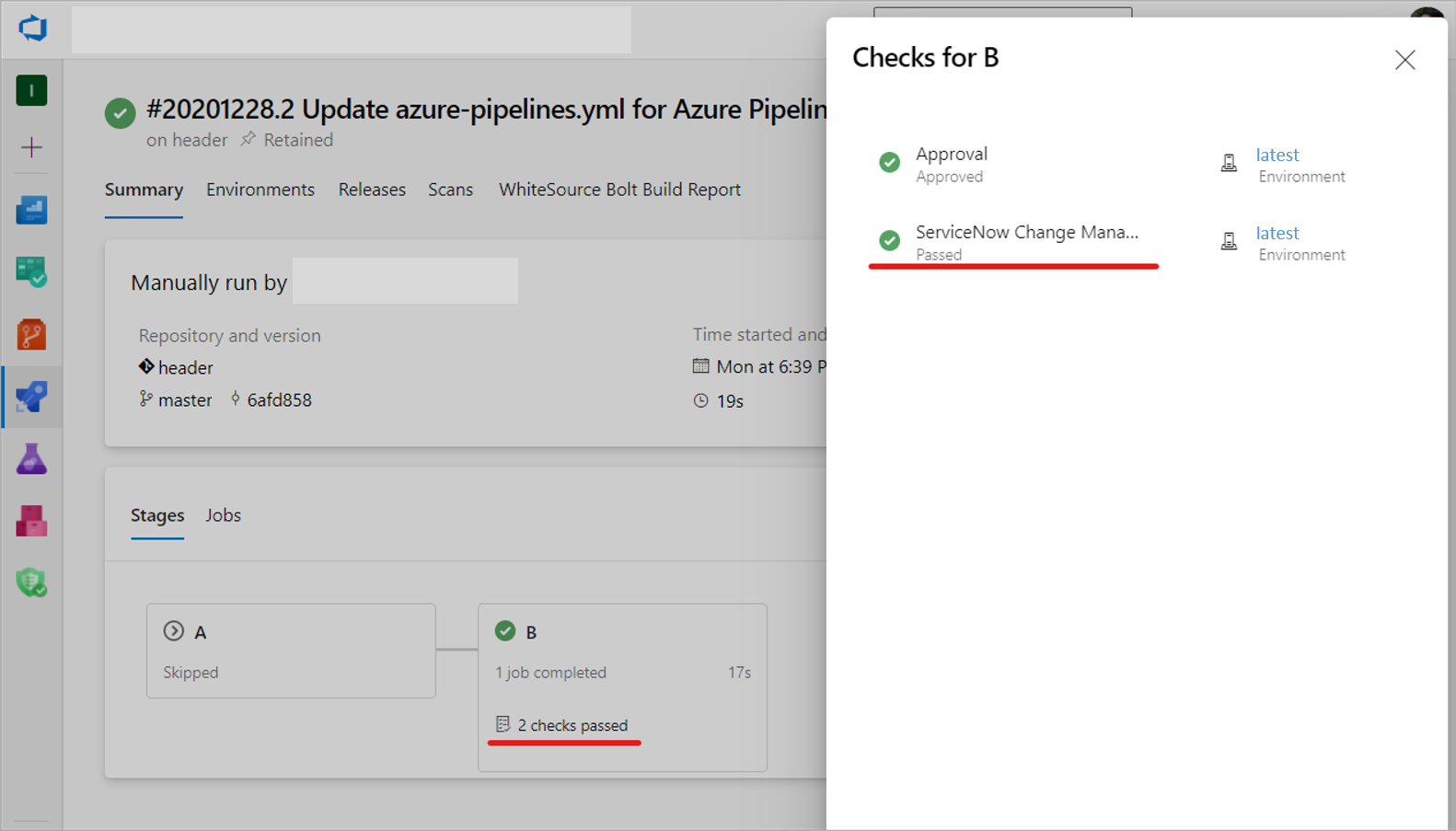
Tanya Jawab Umum
T: Versi ServiceNow apa yang didukung?
J: Kami mendukung versi berikut: Kingston, London, New York, Paris, Quebec, Roma, San Diego, dan Tokyo.
A: Kami mendukung versi berikut: Kingston, London, New York, Paris, dan Quebec.
A: Kami mendukung versi berikut: Rilis San Diego, Tokyo, dan Utah.
T: Jenis permintaan perubahan apa yang didukung?
A: Permintaan perubahan normal, standar, dan darurat didukung dengan integrasi ini.
T: Bagaimana cara mengatur properti perubahan tambahan?
A: Anda dapat menentukan properti perubahan tambahan dari bidang Parameter permintaan perubahan tambahan. Gunakan format JSON pasangan kunci-nilai, dengan nama menjadi nama bidang (bukan label) yang diawali dengan u_.
T: Dapatkah saya memperbarui bidang kustom dalam permintaan perubahan dengan parameter permintaan perubahan tambahan?
J: Jika bidang kustom ditentukan dalam permintaan perubahan, Anda harus menambahkan pemetaan untuk bidang kustom di Peta transformasi set impor.
T: Saya tidak melihat nilai drop-down yang diisi untuk Kategori, Status, dan bidang lainnya. Apa yang harus saya lakukan?
A: Ubah Manajemen Core dan Manajemen Perubahan - Plugin Model Status harus aktif pada instans ServiceNow Anda agar drop-down berfungsi. Lihat Meningkatkan manajemen perubahan dan Memperbarui status permintaan perubahan untuk detail selengkapnya.
Sumber
- Mengonfigurasi alur rilis Anda untuk penyebaran yang aman
- Sentimen Twitter sebagai gerbang rilis
- Masalah GitHub sebagai gerbang rilis
- Menulis gerbang kustom.
- Contoh Pustaka ServerTaskHelper
Artikel terkait
Saran dan Komentar
Segera hadir: Sepanjang tahun 2024 kami akan menghentikan penggunaan GitHub Issues sebagai mekanisme umpan balik untuk konten dan menggantinya dengan sistem umpan balik baru. Untuk mengetahui informasi selengkapnya, lihat: https://aka.ms/ContentUserFeedback.
Kirim dan lihat umpan balik untuk